如何处理按列排序引起的问题
各位周五好啊!今天我们来讲解一下如何处理按列排序引起的问题~
现有如下各产品的销售记录表:
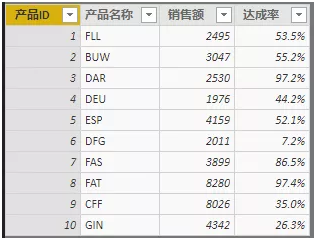
我们分别用以下度量值展示出‘各产品销售额及达成率’以及‘各个产品销售额占比’:
销售金额 = SUM('产品销售表'[销售额])
达成 = SUM('产品销售表'[达成率]) 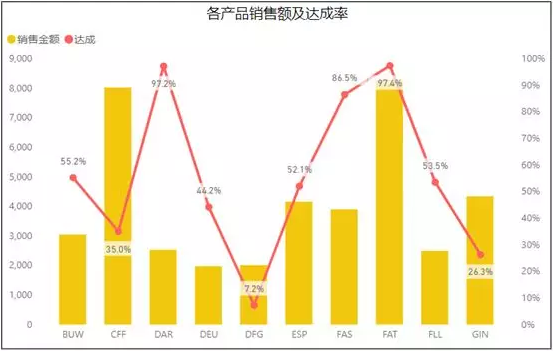
占比 =
DIVIDE(
[销售金额],
CALCULATE([销售金额],
ALL('产品销售表'[产品名称]))
)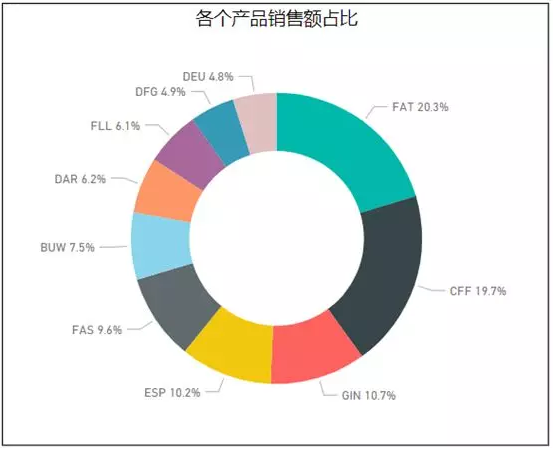
现在我们需要根据业务需求将‘各产品销售额及达成率’图表中的X轴按照产品ID排序,方法很简单,由于X轴放的是产品名称,所以需要在表中选中【产品名称】列,设置成按【产品ID】排序。
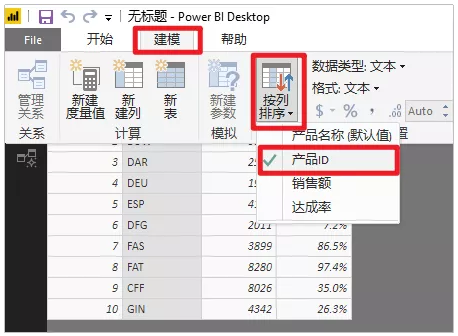
这样,该图就会按我们的需求进行排序了。
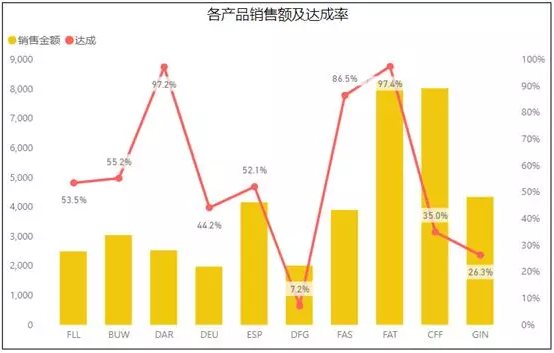
但是这时我们发现,环形图中各个产品的占比变成了同一个值!
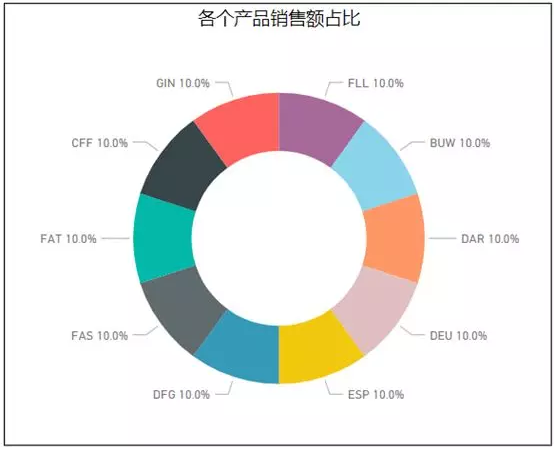
这是为什么呢?
这是因为按列排序使下列公式中的All函数失去作用。
占比 =
DIVIDE(
[销售金额],
CALCULATE([销售金额],
ALL('产品销售表'[产品名称]))
)我们需要同时取消用来排序的列的筛选,即公式进行如下修改即可使环形图正常显示:
占比 =
DIVIDE(
[销售金额],
CALCULATE([销售金额],
ALL('产品销售表'[产品名称]),
ALL('产品销售表'[产品ID]))
)怎么样?是不是很简单?
大家动手试试吧!

* PowerPivot工坊原创文章,转载请注明出处!
如果您想深入学习微软Power BI,欢迎登录网易云课堂试听学习我们的“从Excel到Power BI数据分析可视化”系列课程。或者关注我们的公众号(PowerPivot工坊)后猛戳”在线学习”。

长按下方二维码关注“Power Pivot工坊”获取更多微软Power BI、PowerPivot相关文章、资讯,欢迎小伙伴儿们转发分享~
Power Pivot工坊
自由转载-非商用-非衍生-保持署名(创意共享3.0许可证)


